Ofte utgitte, og noen ganger obligatoriske oppdateringer, for dine spillkonsoller og tilbehør fungerer vanligvis for å forbedre plattformene du velger å spille på. Men på samme måte som enhver annen teknologi, kan en oppdatering forårsake uønskede endringer eller nye problemer.
Hvis du eier en Xbox Series X|S, er dette det samme for konsollen og de trådløse Xbox-kontrollerne. Med system- og kontrolleroppdateringer kan oppdateringsproblemer påvirke begge.
Heldigvis, hvis du vil tilbakestille en ekkel kontrolleroppdatering for den trådløse Xbox-kontrolleren, kan du bruke Xbox Series X|S til å gjøre det. Men hvordan tilbakestiller du fastvaren til den trådløse Xbox-kontrolleren? La oss finne det ut.
Innholdsfortegnelse
Ting å merke seg før du tilbakestiller den trådløse Xbox-kontrollerens fastvare
Før du går gjennom å tilbakestille en Xbox Wireless Controller-oppdatering, er det et par ting du bør vite på forhånd, siden prosessen har noen forbehold. Spesifikt er hovedpunktene du bør være oppmerksom på før du tilbakestiller fastvaren for kontrolleren din som følger:
- Vanligvis vil tilbakestilling av en Xbox Wireless Controller-oppdatering løse problemer med Bluetooth-tilkobling til enheter som ikke er Xbox-enheter, for eksempel en bærbar datamaskin. Hvis problemet med kontrolleren påvirker hvordan den fungerer med Xbox Series X|S, er det ikke garantert at det vil hjelpe å tilbakestille fastvaren.
- Du er mer sannsynlig å oppleve problemer fra Xbox-oppdateringer hvis du blir med i Xbox Insider-programmet. Det kan være lurt å forlate programmet for å forhindre ytterligere fastvareproblemer.
- Å tilbakestille fastvaren til trådløse Xbox-kontrollere på Xbox Series X|S er ikke kompatibelt med enkelte eldre kontrollermodeller.
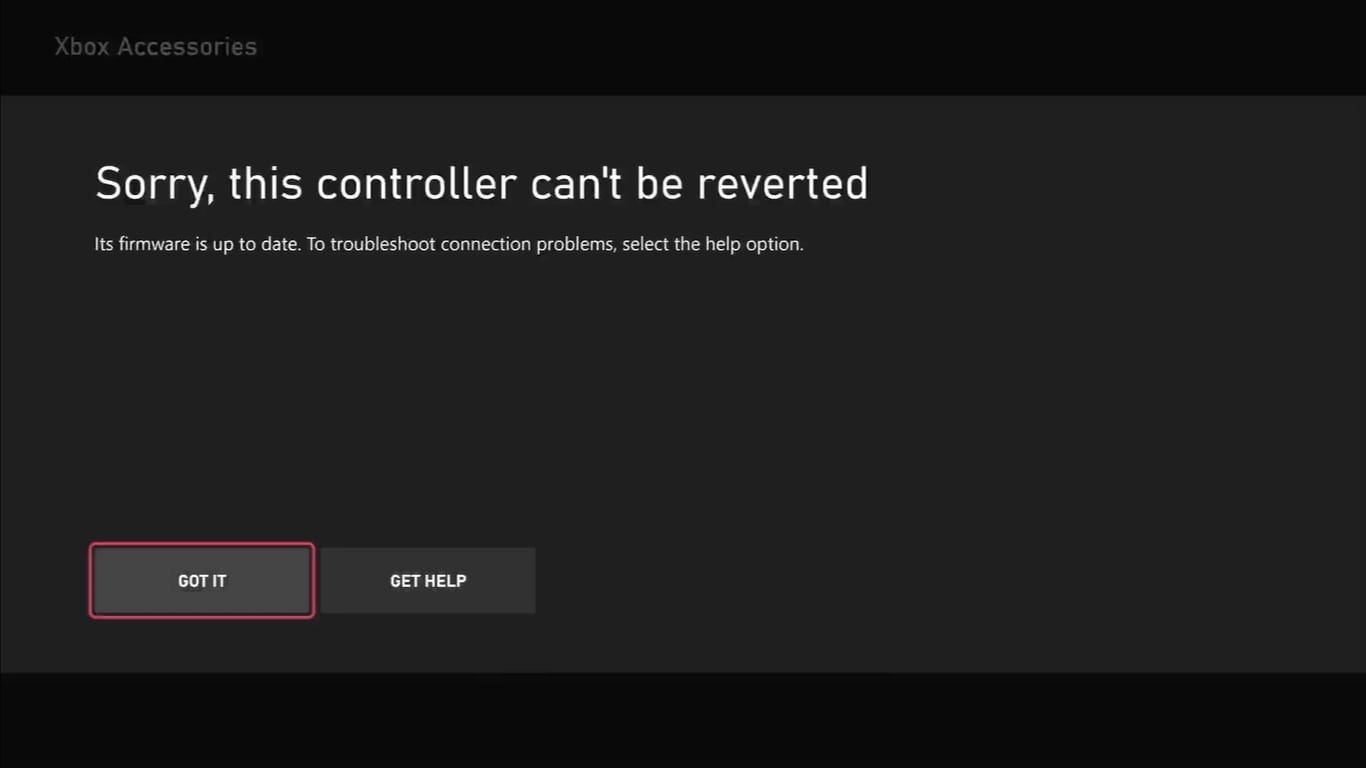
Selv om disse faktorene kan forhindre at en fastvare-tilbakestilling korrigerer kontrollproblemet ditt, er det fortsatt måter du kan fikse det spesifikke problemet på. Hvis problemet er knyttet til konsollen din, kan det være lurt å feilsøke Xbox Series X|S ved å sette den i sikkermodus eller avslutte Xbox Preview-programmet.
Men hvis forbeholdene med å tilbakestille fastvare ikke gjelder deg, er kontrollerproblemet sannsynligvis forårsaket av et fastvareproblem, og du er klar til å gå videre med å tilbakestille kontrolleroppdateringen.
Slik får du tilgang til fastvarealternativene til den trådløse Xbox-kontrolleren
Hvis du har bestemt deg for å gå gjennom med å tilbakestille fastvaren til den trådløse Xbox-kontrolleren, må du vite hvordan du får tilgang til innstillingene spesifikt for fastvare via Xbox Series X|S. Og selv om disse innstillingene er mer skjulte enn vanlige Xbox-innstillinger, er de enkle å finne hvis du vet hvor du skal lete.
For å få tilgang til fastvareinnstillingene for den trådløse Xbox-kontrolleren må du bruke Xbox Support-alternativet på Xbox Series X|S. For å gjøre dette, følg disse trinnene:
- Trykk på Xbox-knappen på kontrolleren for å åpne Guide-menyen på Xbox Series X|S.
- Naviger til alternativene for Profil og system, og velg Xbox Support.
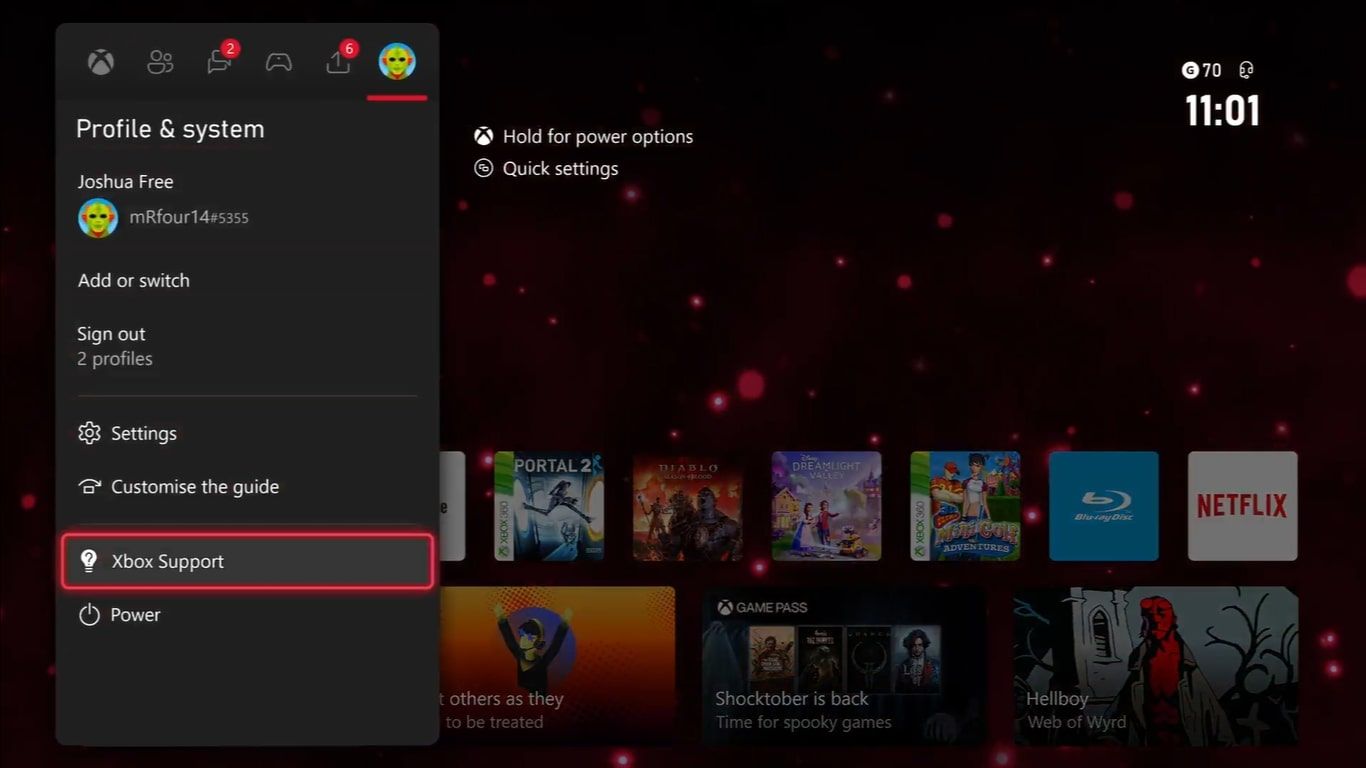
- Under alternativene for Få hjelp, uthev hjelpeemner og velg Maskinvare og nettverk.
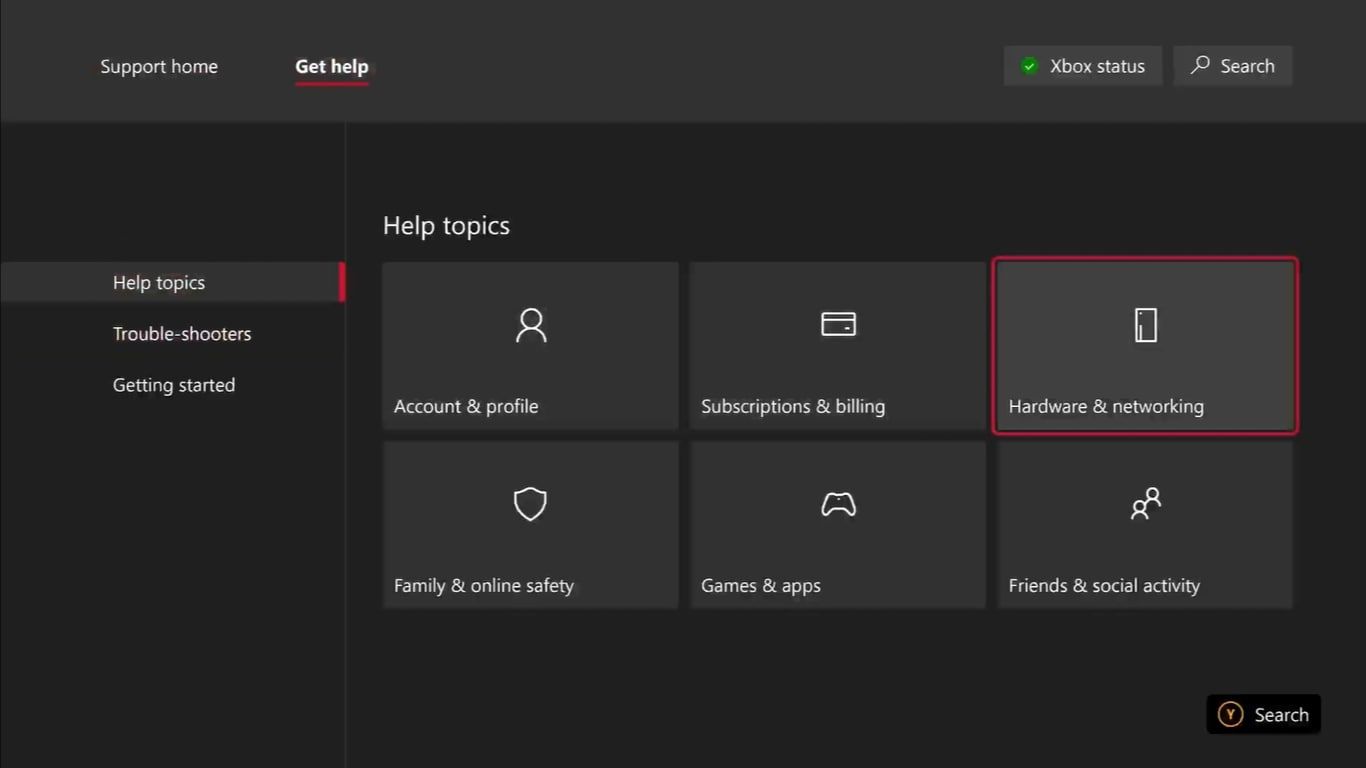
- Velg kontroller etterfulgt av Feilsøk din trådløse Xbox-kontroller.
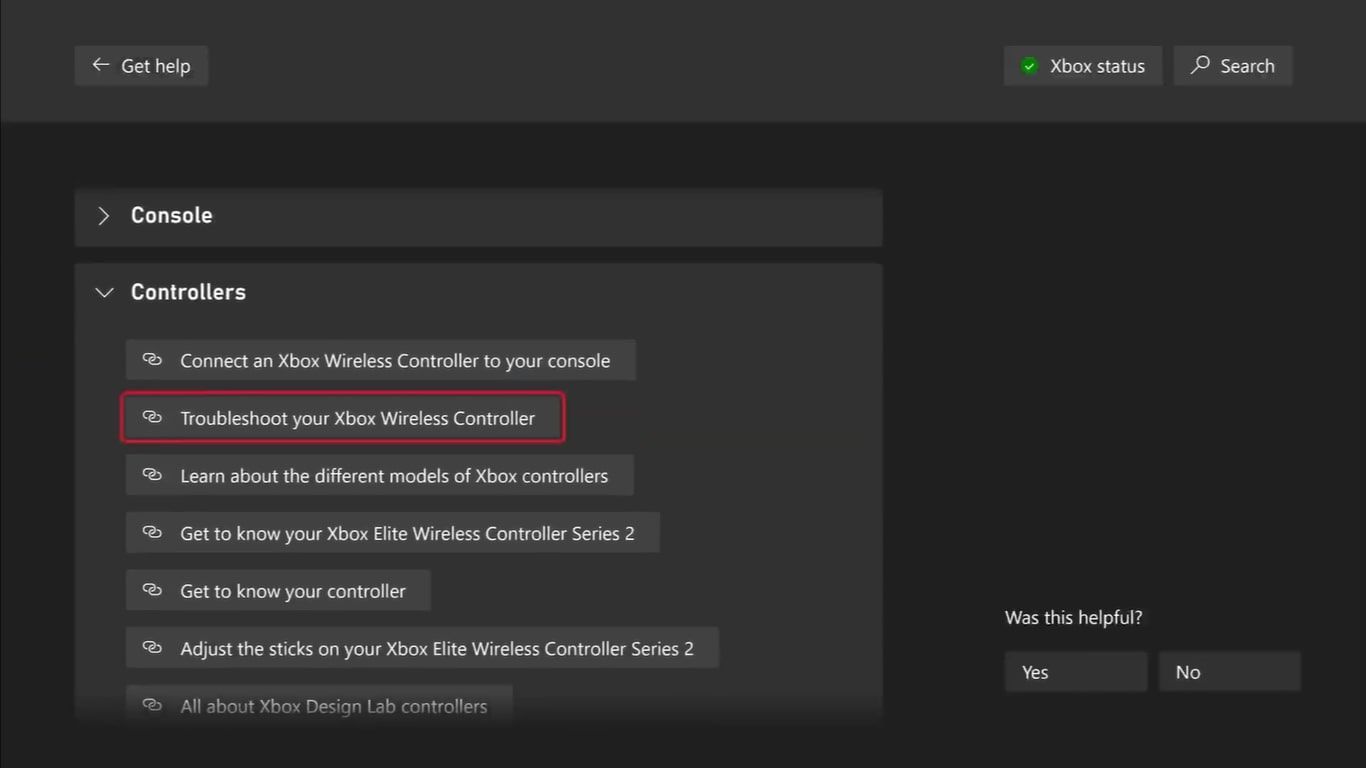
- Herfra velger du alternativet for Min Xbox-kontroller har tilkoblingsproblemer etter siste oppdatering.
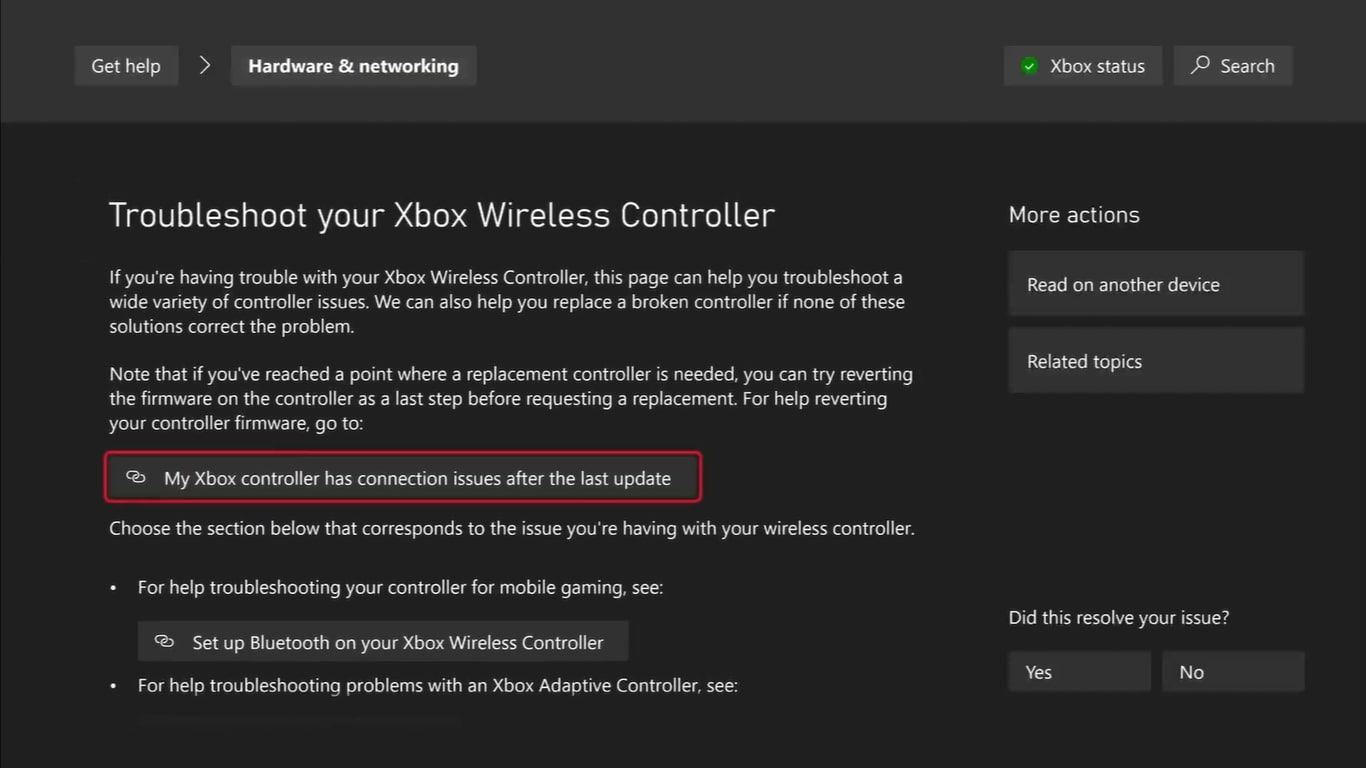
Du vil deretter bli ført til siden for fastvareinnstillinger på Xbox Support-menyene og bli vist potensielle fikser for fastvareproblemer som kontrolleren din kan oppleve. Du kan bruke denne innstillingssiden til å tilbakestille fastvaren til den trådløse Xbox-kontrolleren.
Slik tilbakestiller du den trådløse Xbox-kontrollerens fastvare
Nå har du tilgang til fastvarealternativene for den trådløse Xbox-kontrolleren, du kan fortsette med å tilbakestille kontrollerens fastvare via Xbox Series X|S. Følg disse trinnene for å tilbakestille fastvaren til den trådløse Xbox-kontrolleren på riktig måte:
- Sørg for at den trådløse Xbox-kontrolleren er koblet til Xbox Series X|S via en kablet tilkobling.
- Fra Min Xbox-kontrolleren har tilkoblingsproblemer etter den siste oppdateringsdelen av Xbox-støttesiden på Series X|S, velger du Sjekk kontrollerens fastvare.
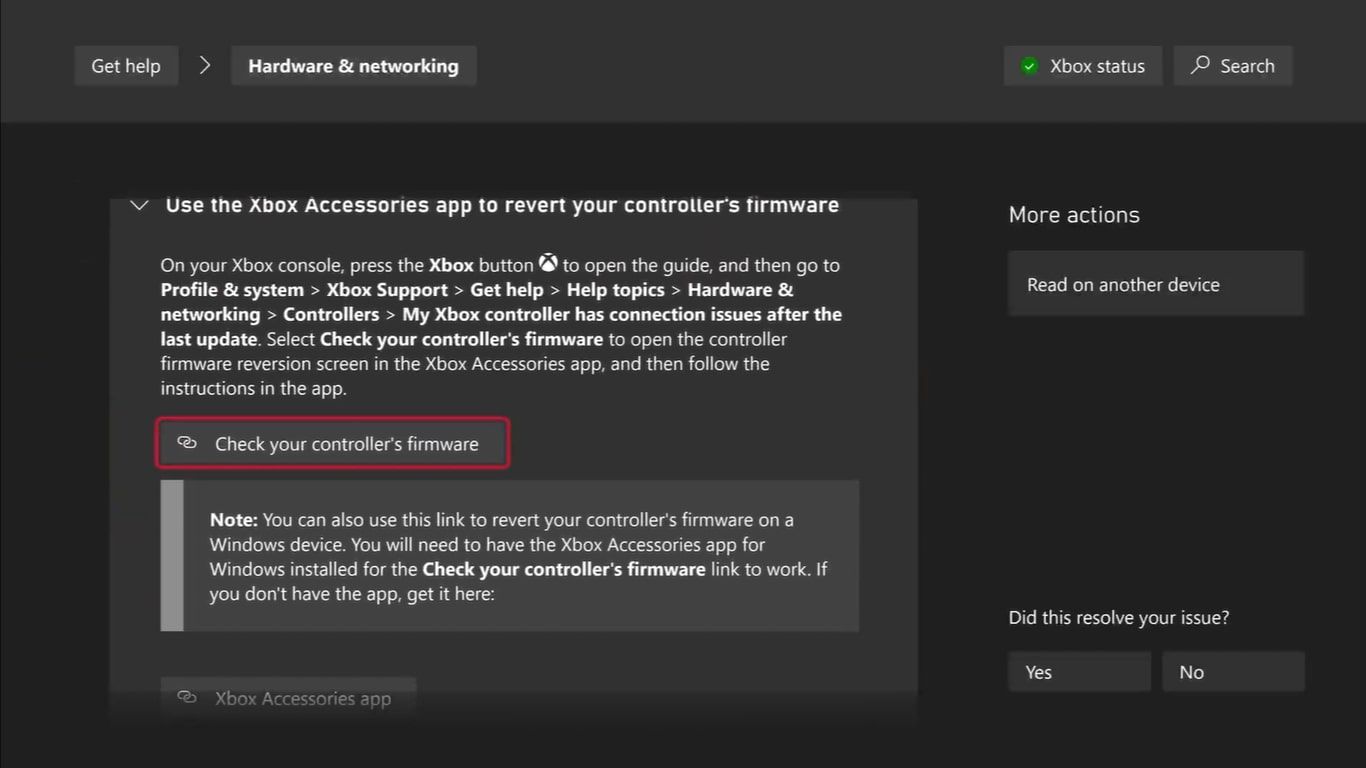
- Xbox-en din vil da informere deg om kontrollerens fastvare kan tilbakestilles. Hvis det kan, velg Tilbakestill fastvare.
- En advarsel vises da. For å bekrefte, velg Ja, tilbakestill fastvare.
Xbox vil da begynne å tilbakestille fastvaren til den trådløse Xbox-kontrolleren. Når prosessen er fullført, vil kontrolleren din ha blitt nedgradert til forrige fastvareoppdatering, og eventuelle problemer knyttet til gjeldende fastvare bør fjernes.
Vedlikehold Xbox-kontrolleren din fysisk og gjennom fastvaren
Selv om det er veldig viktig å vedlikeholde den trådløse Xbox-kontrolleren din fysisk, for å forhindre at innganger og det ytre skallet ikke fungerer, kan problemer utenfor din kontroll, som oppdateringer, fortsatt forårsake problemer.
Derfor er det like viktig å holde øye med eventuelle fastvareproblemer den trådløse Xbox-kontrolleren opplever for å holde kontrolleren i gang så jevnt som mulig. Og med fastvareinnstillingene som er tilgjengelige på Xbox Series X|S, kan du gjøre nettopp det.

